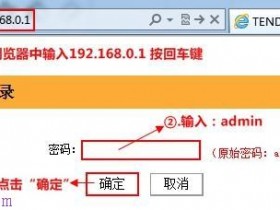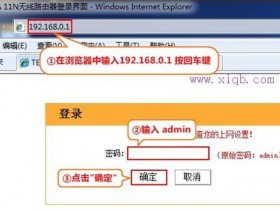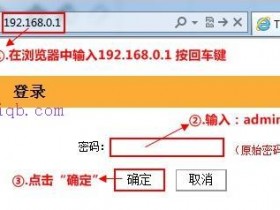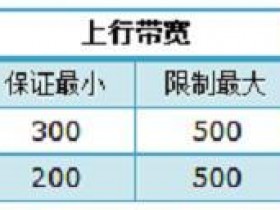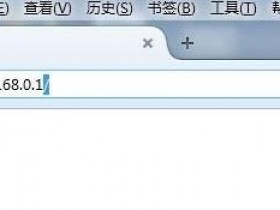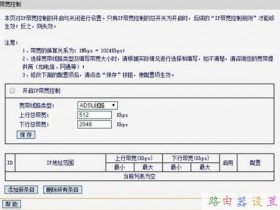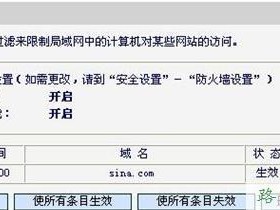- A+
9招教您如何设置无线路由,99%的黑客都无法破解!
您是不是觉得用着用着您的网络会越来越慢呢?赶紧检查一下您的网络吧,看看您的网络是否安全,是否被蹭网了呢?教您安全使用无线路由,保证您的WIFI密码安全。
(转载自网络,版权归原作者所有,如有侵权请告知)
有人用微信聊天,有人却在微信中学习,成长。下面是2015最HOT公众号,赶快试试新的关注方法吧!
如何关注:长按微信号复制 > 通讯录 > 添加朋友
[ 关注方式 ]
1 -长按二维码识别关注
2 - 搜索微信公众号ID
热点时尚
▼
教你变漂亮
ID:jnb365
▲长按识别二维码关注
简介 漂亮的女人使人赏心悦目,会给人带来美好的视觉享受。富有魅力的外表、漂亮而光滑的面容,不仅能够吸引异性的目光,也会得到同性的羡慕与青睐。毋庸置疑,漂亮是一种优势,是一种权利。
生活技巧
▼
生活小窍门
ID:qiaomen388
▲长按识别二维码关注
简介 学会生活小窍门,使您轻轻松松将生活安排的井井有条,学会精打细算,品味健康生活。生活窍门,是生活必不可少的理财经。
英语技巧
▼
轻松记单词
ID:danci368
▲长按识别二维码关注
简介快速学英语、是我们的宗旨、我们为用户提供快速高效的记单词的方法,让记单词变的so easy!
热门瘦身
▼
实用瘦身术
ID: shiyong388
▲长按识别二维码关注
简介 减肥难嘛?真的一点儿也不难~想了解最简单、最快捷的减肥秘笈,就关注减肥瘦身术~~~
热门电影
▼
我的电影图解
ID: tujie365
▲长按识别二维码关注
简介 每天发布最火最热门《我的电影图解》奉上最优秀电影解说,总有一部截你心中。电影图解让你敢看感说,分享电影的乐趣。
了解时尚
▼
魅力女人
ID: mlnr369
▲长按识别二维码关注
简介 魅力女人,美丽永恒!世界上没有丑女人,只有懒女人,只要用心,魅力的光环就会永远照耀着你。帮助你提升魅力,成就永恒美丽的。。
天生丽质
▼
女人天生爱美丽
ID:aimei3838
▲长按识别二维码关注
简介 爱美之心人皆有之,女以悦己者容。美丽的容颜对女性来说是一种优势,对别人来说是一种享受.做为朋友,我要告诉你,每天花上一个小时关注<女人天生爱美丽>,通过护理、皮肤,饮食、运动来维护和改善面容,必定会让你青春常在,美貌长存。
少女读物
▼
晚安少女
ID:qianren365
▲长按识别二维码关注
推荐理由:晚安少女,魅丽优品超萌TOP1,少女小说!华丽幻想,不要错过! 晚安 。。。
时尚搭配领域
▼
跟我学搭配
▲长按识别二维码关注
推荐理由:传播:欧美街拍时尚--每日更新,欢迎关注
无厘头婊姐
ID:biaojie365
▲长按识别二维码关注
推荐理由:无厘头婊姐【认证原创漫画平台】,情趣逗比冷货铺,只售节操.婊姐来收你的膝盖了.献上原创漫画,娱乐八卦,明星资讯,创意视频等.
如何关注
① 长按复制“微信号或灰色ID”,在“添加朋友”中粘贴搜索号码关注。
② 点击微信右上角的“+”,会出现“添加朋友”,进入“查找公众号”,输入以上公众号的名字,即可找到。
③ 长按二维码,选择“识别图中二维码”进行关注。
无线路由器设置不求人,戳图学习,
大家还在为不会设置无线路由器而烦恼吗?无线路由器设置不求人,大家看过来!
如何设置无线路由器
如何设置无线路由器
1.有线宽带网线插入无线路由WAN口,然后用一根网线从LAN口与你的笔记本(或台式机)直连。
2.然后打开浏览器,输入一般都是192.168.1.1,或者192.168.0.1,(看你的说明书说明书)输入管理账号和密码,一般都是admin,进入设置向导,一步一步填过去,根据你的宽带来源做好选择,如果是ADSL,则要填写用户名和密码,如果是有固定ip地址或者不是固定ip地址的宽带,则要填写必须的信息,一路填过去,很简单。
3.为了数据和无线网络安全,你再到专门的无线栏目里面去启动密钥,一般选WEP方式,填写上你想设置的密钥就可以了,注意密钥位数,看你页面提示,然后在路由里面选择路由重启,不是手动断电,然后就好了,搜到到路由信号,输入你预设的密码一切就都可以了!
手把手教你安装无线路由器!小伙伴们不用求人了!
1、首先是连线,(如下图)外面进房间的电话线也就是宽带线,连接到猫上(注意:电话线是2芯的细线)。
再用一根8芯的网线连接猫和无线路由器的蓝色插口。
最后还是8芯的网线连接到电脑主机箱后面的网卡插口。(正四方形的插口)
2、打开电脑,用鼠标右键点击桌面上的“网上邻居”,再点属性,选本地连接,点属性。会看到如下图对话框:
点属性会弹出另一对话框,点击“internet 协议 (TCP/IP)” 后再点属性
按下图输入相应IP地址、子码掩码、默认网关、首选DNS服务器、备用DNS服务器的数据。然后点确定。一路确定
3、打开浏览器,在地址栏输入"http://192.168.1.1" 然后回车
浏览器会弹出一个对话框让你输入用户名和密码:()
一般情况用户名是admin 密码是admin 输入后点确定( 具体得根据你无线路由器品牌,我使用的是TP-LINK的WR840N)。
接着会进入无线路由器界面():
点击设置向导;再弹出的对话框里选“pppoe(ADSL虚拟拨号)然后点下一步:
在弹出的对话框里输入上网帐号和上网口令(也就是电信给你的宽带用户名和密码),点下一步
开始设置无线参数,按下图设置,无线安全选项可以选WPA-PSK, PSK密码自己添8个数字就可以,但自己要记住。(其他电脑用无线连接时候需要输入此密码才可以连接) 然后点下一步
最后点完成
这样,无线路由器设置完毕!
微信公共号:中国黑客联盟 (ID:cn-hack)
私人微信:8237372 (学习黑客技术,请加微信!)数万黑客技术(爱好者)的聚集地;
力求接地气,给您的工作生活带来实质性帮助;
点击右上角按钮,(标题下蓝色字)可关注我或分享本文;投稿邮箱:admin@behack.com
轻松设置无线路由器(必收藏哦)
无线路由器插口说明(由左向右依次)
1
接电源插孔
2
当忘记登录密码或者全部重置设置的数据时,在接通电源的情况下,长按这个按键8秒左右再放手即可,然后拔掉电源,等几秒再接通,一切就恢复默认设置了。
3与光猫互联端口不是连接电脑的那个端口,右边四个接口才是连接电脑的插口。4
直接连接电脑机箱后面网卡插口的接口,总共可以链接四台。
路由器设置说明
1
登陆路由器
2
设置登陆无线宽带
,点击左侧栏的【无线设置】,
然后就开始你的无线之旅吧!
温馨提示
① 路由器可以设置登录密码,保证路由器访问设置的安全。自己研究,自己记住新的账号和密码就可以了。最好是常用的,或者写在某个电脑里的文本文件中;
② 路由器设置其实还有其他许多功能,慢慢自己研究合理利用吧;
③ 忘记密码或者恢复设置,记得开篇提到的,长按复位键,以便恢复默认设置。具体看路由器的使用说明也可。一般情况下,网线链接正常,这样就够家庭一般情况使用了。
手机也能设置无线路由器!你造么?
设置无线路由器
很多人都会
但如果丢掉电脑只要手机呢
你还会吗?!
怎么做?往下看!
第一步:打开WIFI并且连接到要设置的无线路由器上
第二步:接下来和电脑中一样,打开浏览器,在地址中输入无线路由器的IP地址,如192.168.1.1,然后再点击“进入”:
第三步:马上打开用户登录页面,输入正确的帐号和密码后,触摸“用户登录”
第四步:帐号和密码验证通过后即会进入无线路由器后台管理页面,首先显示的是“状态”页面和导航链接:
第五步:我们选择“设备信息”,再滚动到页面底部,可看到详细的“设备基本信息”:
第六步:我们再选择“以太网接口信息”,同样再滚动到页面底部,可看到详细的网络和客户端信息:
第七步:我们再选择“WLAN接口信息”,同样滚动到页面底部,可看到已存在的详细的无线网络配置信息:
第八步:同时按我们的设定我们需要的配置信息,继续滚动到页面底部,选择“保存/应用”按钮,保存配置信息:
第九步:我们在导航链接处选择“广域网访问设置”,再滚动到页面底部,可看到“WAN”和“网络信息”,接需要配置好后“保存/应用”(有的路由器这里不能配置):
第十步:选择“用户管理”,滚动到页面底部,可以在“访问控制”里面更改路由器后台管理员的帐号和密码,设定完成后选择“保存/应用”即可:
最后:所有的设定配置完成后,需要选择“设备重启”链接重新启动无线路由器以使设置生效:
来段小视频 快速Get这个技能吧
素材来源:百度经验
怎样设置无线路由器
如今大多都是一条宽带多人用,所以必须用到路由器,而说到路由器那必须得先提到无线路由啦,在家里不光电脑用得到,手机也需要用呀,好吧在这里跟大家分享一下如何设置无线路由器。
步骤/方法
1、首先如果有个无线路由器,那么就先把电源接通,然后插上网线,进线插在wan口(一般是蓝色口),然后跟电脑连接的网线就随便插哪一个lan口啦,做好这些工作后,然后你会看到路由器后面有个地址跟帐号密码,连接好后在浏览器输入在路由器看到的地址,一般是192.168.1.1(当然如果你家是用电话线上网那就还要多准备一个调制调解器,俗称“猫”)
2、然后进入,输入相应的帐号跟密码,一般新买来的都是admin
3、确实后进入操作界面,你会在左边看到一个设置向导,进击进入(一般的都是自动弹出来的)
4、进入设置向导界面
5、点击下一步,进入上网方式设置,我们可以看到有三种上网方式的选择,如果你家是拨号的话那么就用PPPoE。动态IP一般电脑直接插上网络就可以用的,上层有DHCP服务器的。静态IP一般是专线什么的,也可能是小区带宽等,上层没有DHCP服务器的,或想要固定IP的。因为我拨号所以选择pppoe。
6、选择PPPOE拨号上网就要填上网帐号跟密码,这个应该大家都明白,开通宽带都会有帐号跟,填进去就OK啦
7、然后下一步后进入到的是无线设置,我们可以看到信道、模式、安全选项、SSID等等,一般SSID就是一个名字,你可以随便填,然后模式大多用11bgn.无线安全选项我们要选择wpa-psk/wpa2-psk,这样安全,免得轻意让人家破解而蹭网。
8、下一步就设置成功啦
9、点击完成,路由器会自动重启,这时候你耐心等待吧。成功后出现的界面。
设置无线路由
1 首先先认识一下路器
wan口是连从猫(调制解调器)包括宽带猫,光猫等出来的网线。
lan口是连接终端设备的,包括电脑,交换机,下级路由器等设备。
2.如何进入路由器?路由器的生产商有很多,每一个生产商的路由器的进入IP都不尽相同。如何快速的找到路由器的IP呢?
我以XP系统为例为大家演示一下:
首先打开控制面板(这个不用小编多说了吧,要是找不到别设了)找到网络连接,
双击本地连接
再点一下 支持
默认网关 就是红线划的上面的IP就是路由器的IP.
2.进入路由器,在浏览器的地址栏里输入你刚才得到的IP.
输入用户名和密码。正常的情况下都是admin,但现在有的路由器用户名是admin密码是第一次激活路由器时自己设的,不一而定。
3 进入了路由器
点击网络配置(有的是网络参数,都差不多这个意思)
首先要选上网方式(一般都是PPPOE的虚拟拨号的方式)之后再在上网帐号和密码外输入你安装的宽带的时候电信部门给的账号和密码。(有的是账号和口令)之后点提交或保存。
4无线设置
点一下左面的无线设置
,无线状态 开启,下面设置无线名称 安全模式(加密)还有密码。
呵!完工!!!
如何设置无线路由器?如何设置无线路由器?
路由器设置
如何设置无线路由器?
本文将针对TP-LINK无线宽带路由器和有线宽带路由器产品,完整而通俗的向大家介绍如何实现“把路由器连接到外网”和“无线连接路由器上网”两个主要应用的配置过程。
部分产品的配置界面变化较大,我们制作了详细的针对产品型号的文档和视频。您可以在文档中心搜索产品型号,查看对应设置文档;在视频中心搜索产品型号,可以观看设置视频。
对其他无线产品,第一次设置的过程可能稍有不同,建议您参考以下文档:
1、把路由器连接到外网
第一步:连接好线路
第二步:设置路由器上网
第三步:试试电脑可以上网了吗?
第四步:其他电脑如何上网?
2、无线上网设置
第一步:确认无线信息
第二步:设置无线终端设备
第三步:试试无线可以上网了吗?
3、常见问题解答
1、网线接上了路由器对应指示灯却不亮怎么办?
2、登录不了路由器的管理界面怎么办?
3、设置好路由器,还是上不了网?
4、搜索不到无线信号怎么办?
5、搜索到信号但是连接不上怎么办?
6、连接上无线信号但是上不了网怎么办(有线可以上网)?
4、其他风格页面设置方法
一、把路由器连接到外网
在没有路由器之前,我们是通过电脑直接连接宽带来上网的,那么现在要使用路由器共享宽带上网,当然首先要用路由器来直接连接宽带了。因此我们要做的第一步就是连接线路,把前端宽带线连到路由器(WAN口)上,然后把电脑也连接到路由器上(LAN口)。
请确认的宽带属于那种线路类型,点击按钮观看线路连接指导:
物理接线指导动画
插上电,路由器正常工作后系统指示灯(SYS灯 或者是小齿轮 图标)是闪烁的。线路连好后,路由器的WAN口和有线连接电脑的LAN口对应的指示灯都会常亮或闪烁,如果相应端口的指示灯不亮或电脑的网卡图标显示红色的叉 ,则表明线路连接有问题,请检查网线连接牢固或换根网线试试。
请查看:网线接上了指示灯却不亮怎么办?
注意事项
宽带线一定要连接到路由器的WAN口。WAN口与另外四个端口一般颜色有所不同,物理上也有隔开,电脑连接到编号1/2/3/4的任意一个端口。请小心确认,如果线路连错了,肯定上不了网。
[1] 打开浏览器,在地址栏输入tplogin.cn(部分较早期的路由器是192.168.1.1),并在弹出的窗口中设置一个路由器管理密码,这个密码用于以后管理路由器(登录界面)。如下:
此处请注意:如果弹出的登录界面和下面显示不一样,说明您的路由器是其他页面风格,请参考其他页面风格的设置方法。
如果无法登录,请参考:登录不了路由器的管理界面怎么办?
[2] 路由器会自动检测上网方式,等待检测结果,如下;
[3] 根据检测到的上网方式,填写该上网方式的对应参数:
宽带拨号上网:以前没使用路由器的时候,单机使用电脑系统自带的宽带连接 来拨号,运营商给了一个用户名和密码。这是目前最常见的上网方式,大部分家庭宽带都是该上网方式。
注意事项
76%的用户上不了网是因为输入了错误的用户名和密码,所以这里请仔细检查输入的宽带用户名和密码是否正确,注意区分中英文输入、字母的大小写、后缀是否完整输入等。
固定IP地址:前端运营商给提供了一个固定的IP地址、网关、DNS等等参数,在一些光纤线路、企业宽带使用。
自动获得IP地址:没用路由器之前,电脑只要连接好线路,不用拨号,也不用设置IP地址等就能上网,在小区宽带、校园网等环境中会有应用。
[4] 设置无线名称和密码(如果是有线宽带路由器,此步跳过);
无线名称可以自行设定,建议使用字母和数字组合的名称。无线密码是连接无线网络时的身份凭证,设置后能保护您路由器的无线安全,防止别人蹭网。
设置您自己的无线信号名称和密码,点击 下一步。
注意事项
<1> 无线名称建议设置为字母或数字的组合,尽量不要使用中文、特殊字符,避免部分无线客户端不支持中文或特殊字符而导致搜索不到或无法连接。
<2> TP-LINK路由器默认的无线信号名称为"TP-LINK_四位十六进制字符"并且不加密,其中十六进制字符为路由器MAC地址的后四位,MAC地址可以从设备底部的标签上查看到。
<3> 为确保您的网络安全和网络的稳定性,建议一定要设置无线密码,防止他人非法蹭网。
[5] 设置完成,点击 确认。
确认后进入路由器的主界面,找到上网设置,如果网络状态上打钩则表示网络连接成功,可以上网。
如果查看到上网设置已经是打钩的状态,电脑便可以浏览网页、登陆QQ了。
如果您可以登录QQ,但是打不开网页,可能是电脑上的DNS参数有问题或者是电脑的浏览器设置有问题。可尝试让电脑重新获取一次参数(将电脑网线断开20秒中再插上)或者换其它的浏览器(如火狐、谷歌浏览器)尝试;如果还是上不了网,请查看:设置好无法上网,怎么办?
注意事项
使用了路由器之后,设置完成路由器有了参数后,下面的电脑就可以直接打开网页上网,不用再使用电脑上的"宽带连接"来进行拨号了。
通过上面的操作,您正在操作的电脑便可以上网了,但是如果还有一台电脑,怎么才可以上网呢?
如果您还有一台台式机、网络电视等有线设备想上网,直接将设备用网线连接到路由器的LAN 1/2/3/4任意一个空闲的端口,直接就可以上网,不需要再配置路由器了。
如果您还有笔记本、iPad、手机等无线设备要上网,请看下一部分。
二、无线终端怎么上网呢?
步骤一:确认好无线信息
请记住之前第一部分中在路由器里设置的两个参数,一个是无线信号的名称,另外一个是无线密码(第一次连接无线信号需要输入的密码)。
注意事项
如果不确定以上参数,可通过网线连接到路由器的电脑或者已经无线连接好的电脑登录到路由器的管理界面http://tplogin.cn,点击 无线设置 查看无线名称和无线密码。
步骤二:设置无线终端设备
这一步,我们需要将手机、笔记本、Pad等终端连接到无线路由器,由于不同操作系统的设置方法有所差异,你可以选择您的操作系统,参考连接Wi-Fi信号的方法。
步骤三:试试无线可以上网了吗?
无线设备连接到路由器后,就可以上网了。如果连接上无线信号,但是无法上网,请参考:有线能上网,无线连接上无法上网?
三、常见问题解答
1、网线接上了路由器对应指示灯却不亮怎么办?
2、登录不了路由器的管理界面怎么办?
3、设置好路由器,还是上不了网?
4、搜索不到无线信号怎么办?
5、搜索到信号但是连接不上怎么办?
6、连接上无线信号但是上不了网怎么办(有线可以上网)?
更多的问题,您可以点击咨询在线客服:
四、其他页面风格设置方法
尊敬的用户,我司无线路由器有多种管理界面,本文指导的是当前最广泛的TP-LINK新界面的设置方法。如果您购买的路由器是传统界面风格或云路由器的界面,请点击选择参考以下风格参考设置方法:
传统界面
云路由器界面
用手机设置无线路由器你会么?
说到设置无线路由器,很多人都会说我会呀,不就是用电脑设置嘛。恩,这个技能确实已经很普及了。但今天“电脑那些事儿”小编告诉你,只要你有一部手机,没有电脑也是可以设置无线路由器的。怎么做?往下看!
顺手收藏并转发一下吧,让更多的朋友受益!
获取电脑设置无线路由器的教程,请您点击上面的蓝字“电脑那些事儿”或通过微信搜索“电脑那些事儿”,关注我们的官方公众号,回复“路由器设置”五个字即可。
亲们有问题可以留言哦【问题+邮箱】(电脑系统、软件应用等各种问题都可以),小编晚间会一一回复。
更多精彩文章:
《电脑竟然也有性别,你造么?!》
《电脑键盘上F1到F12都有啥作用?》